כיצד לתקן את מלחמת הכוכבים: טייסות מתרסקות, לא יושקו, או פיגורים עם טיפות FPS
משחקים / / August 05, 2021
Electronic Arts (EA) הכריזה לאחרונה על משחק וידיאו מסוג לחימה בחלל הקרוב בשם 'מלחמת הכוכבים: טייסות'. זה מוגדר במצב היקום של מלחמת הכוכבים והסיפור מוגדר לחלק מאוחר יותר של Jedi Return. זה פותח על ידי אולפני המוטיב ופורסם על ידי Electronic Arts. המשחק צפוי לצאת באוקטובר 2020 ויהיה זמין לפלטפורמות Microsoft Windows, PlayStation 4, Xbox One. אבל זה גם צפוי שהשחקנים יתמודדו עם מספר בעיות בזמן שהם משיקים או משחקים כרגיל ובמיוחד את משתמשי Windows. לכן, אם אתה גם אחד מהם, תוכל לבדוק את השלבים לתיקון מלחמת הכוכבים: טייסות התרסקות, לא יופעל או פיגורים עם טיפות FPS.
משחק הווידאו לחימה בחלל מרובי משתתפים בגוף ראשון מציע סיפור ומשחקים טובים יותר עם גרפיקה מדהימה. עם זאת, חלק מהשחקנים עשויים להתמודד עם כמה שגיאות או באגים לאחר שחרור המשחק בפומבי. לכן, עדיף לבדוק את הבעיות האפשריות ואת התיקונים שבהמשך. כאן שיתפנו את כל שלבי פתרון הבעיות שיעזרו לך רבות.
בינתיים, עליך לבדוק אם גרסאות מערכת ההפעלה של Windows וגרפיקה של מנהל ההתקן מעודכנות לגרסתו האחרונה או לא. בנוסף, בדוק גם את דרישות מערכת המשחק התואמות את תצורת המחשב שלך או לא.
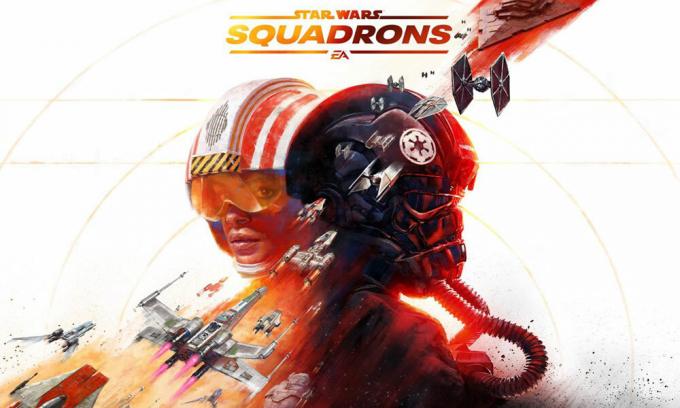
תוכן עניינים
- 1 מדוע טייסות מלחמת הכוכבים ממשיכות להתרסק?
- 2 דרישות מערכת מינימליות:
- 3 דרישות מערכת מומלצות:
-
4 כיצד לתקן את מלחמת הכוכבים: טייסות מתרסקות, לא יושקו או פיגורים עם טיפות FPS
- 4.1 1. עדכן מנהלי התקנים גרפיים
- 4.2 2. השבת כיסוי קיטור
- 4.3 3. התאם את הגדרות הדיסקורד
- 4.4 4. התאם את הגדרות לוח הבקרה של Nvidia
- 4.5 5. שנה את הגדרות לוח הבקרה של AMD
- 4.6 6. אמת את קבצי המשחק באמצעות לקוח Steam
- 4.7 7. הסר את ההתקנה של עדכון Windows 10 אחרון
- 4.8 8. הסר קבצים זמניים
- 4.9 9. הגדר ברירת מחדל של מעבד ומהירות גרפיקה
מדוע טייסות מלחמת הכוכבים ממשיכות להתרסק?
יכולות להיות כמה סיבות מאחורי הבעיה ההתרסקות. בדוק את הסיבות הבאות.
- גרסת Windows OS מיושנת או גרסת מנהל התקן גרפיקה.
- תצורת המחשב אינה תואמת לדרישות המשחק.
- חומת האש של Windows או תוכנית האנטי-וירוס חוסמת את המשחק.
- גרסת DirectX מיושנת.
- קבצי משחק פגומים או חסרים.
- כל אפליקציית שכבת-על פועלת ברקע.
דרישות מערכת מינימליות:
- מערכת הפעלה: Windows 10 64 סיביות
- מעבד: Ryzen 3 1300X ומעלה / i5 6600k ומעלה
- זיכרון: זיכרון RAM 8 GB
- גרָפִיקָה: Radeon HD 7850 ומעלה / GeForce GTX 660 ומעלה
- DirectX: גרסה 11
- רֶשֶׁת: חיבור לאינטרנט בפס רחב
- אִחסוּן: 40 GB שטח פנוי
דרישות מערכת מומלצות:
- מערכת הפעלה: Windows 10 64 סיביות
- מעבד: Ryzen 7 2700X ומעלה / i7-7700 ומעלה
- זיכרון: זיכרון RAM של 16 ג'יגה בייט
- גרָפִיקָה: Radeon RX 480 (VR שאינו VR / מינימום VR) או Radeon RX 570 (VR מומלץ) / GeForce GTX 1060 (VR שאינו VR / מינימלי) או GeForce GTX 1070 (VR מומלץ)
- DirectX: גרסה 11
- רֶשֶׁת: חיבור לאינטרנט בפס רחב
- אִחסוּן: 40 GB שטח פנוי
כיצד לתקן את מלחמת הכוכבים: טייסות מתרסקות, לא יושקו או פיגורים עם טיפות FPS
עכשיו, בלי לבזבז עוד זמן, בואו נקפוץ לשלבים שלמטה. זכור כי מנהלי ההתקן הגרפיים של Nvidia ו- AMD מותאמים היטב למשחק Star Wars: Squadrons. לכן, אם במקרה עדיין לא עדכנת את מנהל ההתקן הגרפי שלך, עשה זאת תחילה.
1. עדכן מנהלי התקנים גרפיים
אם אתה משתמש בכרטיס המסך Nvidia, עדכן את אפליקציית GeForce Experience במחשב שלך מה- האתר הרשמי של Nvidia כאן. אבל אם אתה משתמש בכרטיס המסך AMD במערכת שלך, עדכן את האחרונה מנהלי AMD מכאן.
2. השבת כיסוי קיטור
- לִפְתוֹחַ קִיטוֹר ב- Windows שלך.
- עבור אל הגדרות לחץ על במשחק אוֹפְּצִיָה.
- לחץ על תיבת הסימון כדי להשבית "הפעל את כיסוי הקיטור בזמן המשחק“.
- לאחר הסרת תיבת הסימון, לחץ על בסדר.
3. התאם את הגדרות הדיסקורד
- לְהַשִׁיק מַחֲלוֹקֶת > לחץ על הגדרות משתמש.
- בחר קול ווידאו מהסרגל הצדדי השמאלי.
- גלול מעט למטה ולחץ על ה- מִתקַדֵם.
- לאחר מכן, השבת OpenH264 Codec Video המסופק על ידי Cisco System, Inc..
- ואז השבת אפשר איכות שירות בעדיפות גבוהה של מנות.
- עכשיו, לך אל כיסוי.
- אתה יכול גם לכבות את כיסוי במשחק.
- לאחר מכן, עבור אל מראה חיצוני.
- לך ל מִתקַדֵם.
- השבת האצת חומרה.
- לאחר שתסיים, הפעל מחדש את המערכת.
4. התאם את הגדרות לוח הבקרה של Nvidia
- לחץ על התאם את הגדרות התמונה באמצעות תצוגה מקדימה תַחַת הגדרות תלת מימד.
- בחר השתמש בהגדרות התלת ממד המתקדמות.
- לאחר מכן, הפעל את לוח הבקרה של Nvidia.
- לחץ על נהל הגדרות תלת מימד > עבור אל הגדרות כלליות.
- בנוסף, תוכל גם להתאים כמה מהאפשרויות האחרות:
- השבת השחזת תמונה
- לְאַפשֵׁר אופטימיזציה מושחלת
- השתמש בביצועים מרביים עבור ניהול צריכת חשמל
- לכבות מצב חביון נמוך
- מַעֲרֶכֶת איכות סינון מרקמים למצב ביצועים
5. שנה את הגדרות לוח הבקרה של AMD
- לך ל גרפיקה גלובלית.
- לכבות Radeon Anti-Lag
- לכבות רדיאון בוסט
- השתמש בהגדרות היישום עבור מצב נגד כינויים
- מַעֲרֶכֶת שיטה נגד כינוס לרב-דגימה
- לכבות סינון מורפולוגי
- השבת השחזת תמונה
- לכבות סינון אניסוטרופי
- השתמש במצב ביצועים עבור איכות סינון מרקמים
- אתה יכול גם להפעיל מיטוב פורמט פני השטח
- אופטימיזציה של AMD עבור מצב Tesselation
- המתן לסנכרון וי - תכבה את זה
- השתמש באופטימיזציה של AMD עבור ה- מטמון Shader
- השבת חציצה משולשת של OpenGL
- לכבות רמת שילוב מקסימלית
- הגדר גרפיקה עבור עומס עבודה של GPU
- תכבה את ה רדיאון צ'יל
- השבת בקרת יעד קצב פריימים
6. אמת את קבצי המשחק באמצעות לקוח Steam
גיימרי מלחמת הכוכבים: טייסות ב- Steam יכולים לבצע את השלבים הבאים:
- פתח את ה ספריית קיטור על ידי כניסה לחשבון.
- אתה יכול למצוא את מלחמת הכוכבים: טייסות משחק כאן.
- לחץ לחיצה ימנית על המשחק ולחץ על נכסים
- בחר את תיקים מקומיים הכרטיסייה
- ואז לחץ על אמת את השלמות של קבצי משחק
- המתן לתהליך ואז הפעל מחדש את המשחק כדי לבדוק אם הבעיה תוקנה או לא.
7. הסר את ההתקנה של עדכון Windows 10 אחרון
לפני כמה ימים פרסמה מיקרוסופט עדכון חדש עבור Windows 10 עם KB4535996. לכן, העדכון המצטבר המסוים הזה עבור Windows 10 הוא די מטושטש וגורם לשגיאות או בעיות רבות כל כך.
- לך ל הַתחָלָה תפריט> לחץ על הגדרות
- לאחר מכן, עבור אל עדכון ואבטחה
- לחץ על צפו בהיסטוריית העדכונים
- עכשיו, אם אתה יכול לראות שיש עדכון שיש KB4535996 הותקן כבר. הקפד להסיר את ההתקנה.
- כאן תוכלו לראות הסר התקנת עדכונים אפשרות בראש הדף.
- לחץ עליו ובחר בגרסת העדכון המצטבר שהוזכרה.
- לחץ עליו לחיצה ימנית> בחר הסר התקנה.
- ייתכן שייקח זמן מה למחיקת עדכון זה והמערכת שלך תופעל מחדש באופן אוטומטי.
- יש קצת סבלנות ותוכלו גם לאתחל את מחשב Windows באופן ידני (אם נדרש).
8. הסר קבצים זמניים
- ללחוץ מקש Windows + R במקלדת שלך כדי לפתוח את תוכנית RUN.
- עכשיו, הקלד % temp% ולחץ על Enter
- תקבל חבורה של קבצים זמניים בדף.
- בחר את כל הקבצים בלחיצה Ctrl + A. על המקלדת.
לאחר מכן לחץ Shift + מחק במקלדת כדי להסיר את כל הקבצים. - לפעמים לא ניתן למחוק חלק מהקבצים הזמניים. אז השאירו אותם כמו שהם וסגרו אותם.
9. הגדר ברירת מחדל של מעבד ומהירות גרפיקה
מכיוון שרוב המשתמשים תמיד רוצים להשתמש בביצועים גבוהים במיוחד מהמעבד ומה- GPU מהיום הראשון. לכן, רוב המשתמשים קונים גרסה שעברה overclocked או הגדילו ידנית את מהירות ה- overclocking. לכן, אם עברתם גם את מהירות ה- GPU שלכם ואחרי שעשיתם את זה אתם חווים צוואר בקבוק או בפיגור או לקרוס בעיות קשורות, פשוט הגדרו למצב ברירת מחדל.
אתה יכול גם להשתמש בכלי MSI Afterburner או ביישום סופת האש Zotac על מנת להוריד את מהירות השעון. לאחר שתסיים, תוכל להפעיל את משחק מלחמת הכוכבים: טייסות ולבדוק אם הבעיה נפתרה או לא.
זהו זה. אנו מקווים כי מדריך זה היה שימושי עבורך. תוכל להגיב למטה לכל שאלה.
Subodh אוהב לכתוב תוכן בין אם זה קשור לטכנולוגיה או אחר. אחרי שכתב בבלוג הטכנולוגי במשך שנה, הוא מתלהב מכך. הוא אוהב לשחק משחקים ולהאזין למוזיקה. מלבד הבלוגים, הוא ממכר למחשבי הגיימינג ולדליפות הסמארטפון.



